win7电脑重启后没声音如何解决
发布时间:2017-06-08 12:55
相关话题
电脑的使用的过程中,我们有时候会重启电脑,但是重启后电脑没有声音了,该怎么办?下面小编给大家讲解一下关于win7电脑重启后没声音的解决方法,希望大家喜欢!
win7电脑重启后没声音的解决方法
首先你需要查看右下角音频图标是什么样子的。
一般具有2个状态。
一个是 小叉号状态,一个是 红色禁止状态。如图
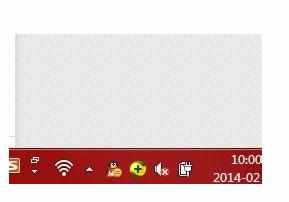
小叉号状态说明几个问题。
音频驱动没有安装。
音频服务被停止/禁止了。
在声音选项中扬声器被禁止了。
第三种出现,可能前面2中都已经解决了。
第一种:音频驱动没有安装,如果有安装盘的话,可以点击相应的声音驱动进行安装,重启电脑即可。
如果没有安装盘,可以下载驱动精灵,然后 安装缺少的驱动。如图。
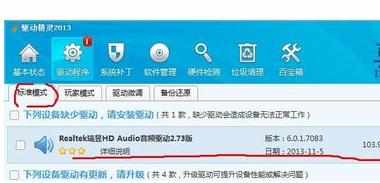
音频服务被停止/禁止了。
需要左下角 window图标。点击---->输入 services.msc
找到 右边的 window audio服务。如图。
右击------>属性------->设置自动启动(否则下一次开机还需要设置)--->然后点击启动
之后稍等片刻。
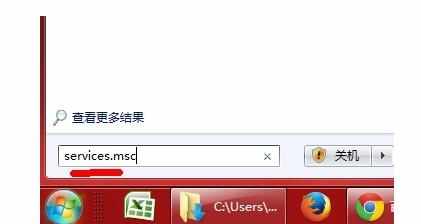
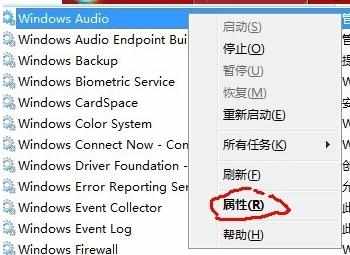
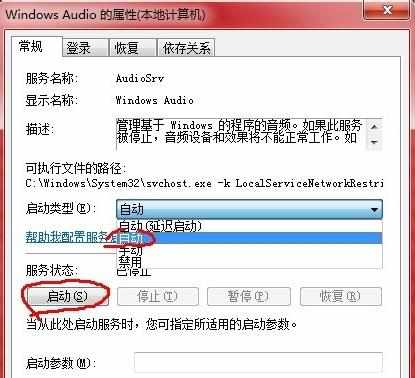
在声音选项中扬声器被禁止了。
需要 右击有效较音频图标---->点击声音---->播放---->扬声器---->右击启用。如图:
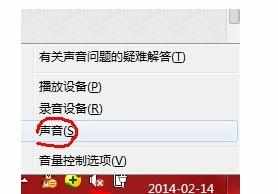
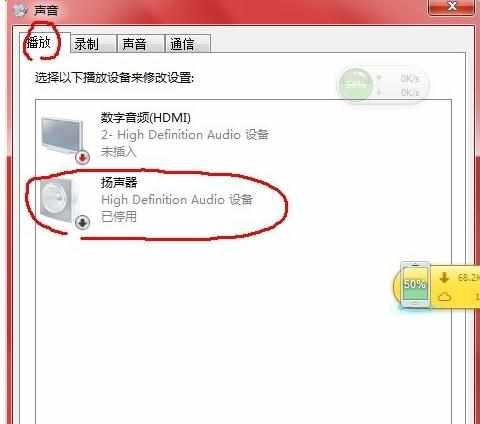
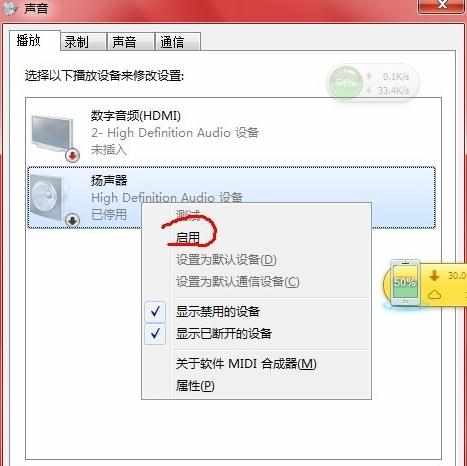
好了,基本可以解决了。

win7电脑重启后没声音如何解决的评论条评论